
iOS 14 除了在 WWDC 大會上公布的許多新功能以外,還有一些隱藏新功能,在這幾天逐漸被發掘出來;其中一個,就是在輔助使用中多了「背蓋敲擊」的選項,可以在 iOS 中設定「敲兩下」或「敲三下」可以觸發哪些事,如果善用的話應該可以做出不少有趣的應用!
這邊就教大家怎麼用 iOS 14 這項新功能,只要敲 iPhone 背後兩下,就可以開啟 App、螢幕截圖…等等操作!
iOS 14 新功能:敲 iPhone 背蓋兩下可觸發多種操作
在 iOS 14 的「設定」>「輔助使用」>「觸控」中,可以設定敲擊背蓋的操作:
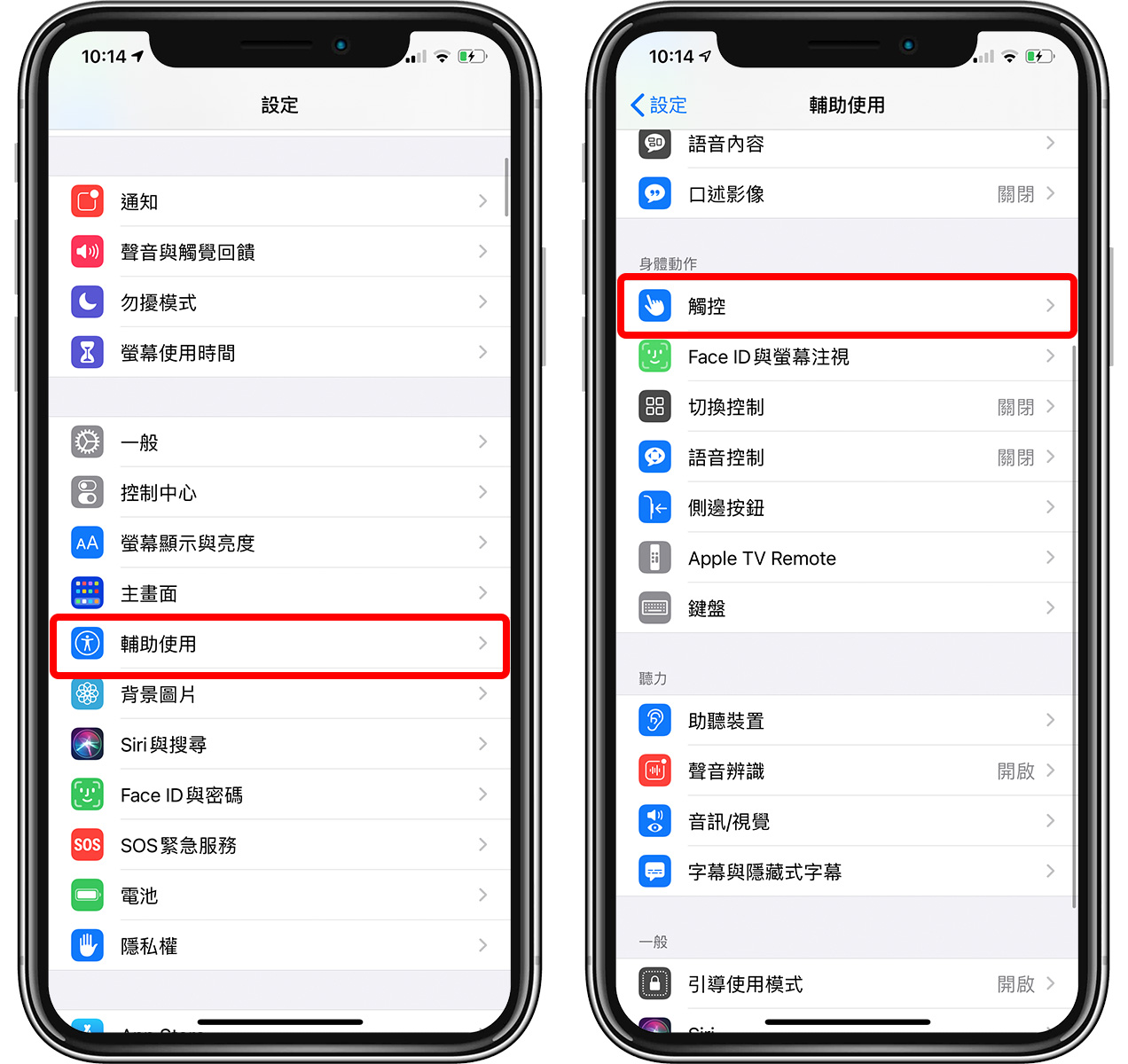
在「觸控」底下,有一個「背面輕點」,可以設定「點兩下」和「點三下」各可以觸發什麼操作。
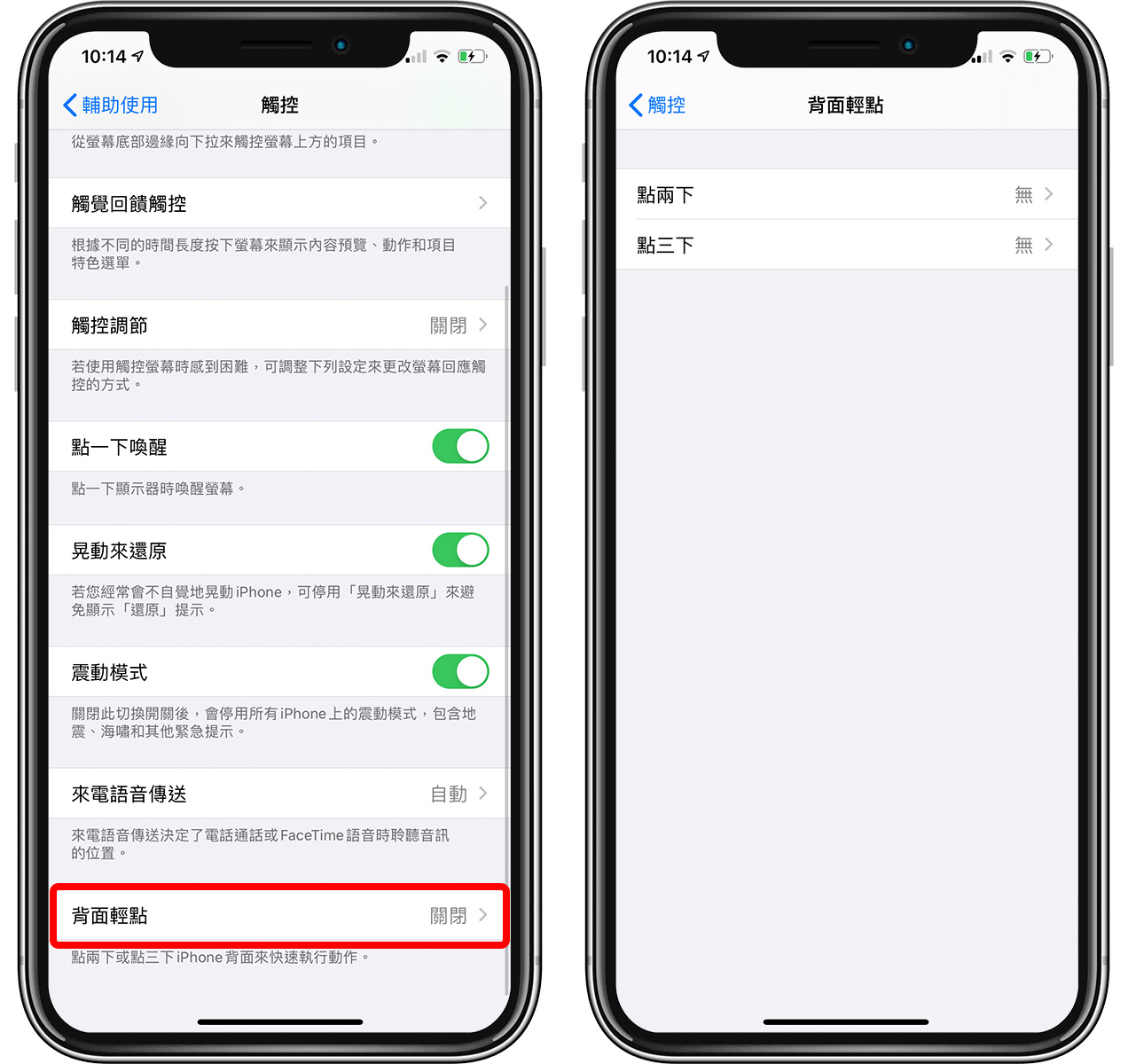
裡面列了 iOS 的部分內建功能,以及輔助使用的一些操作,更讓人驚喜的是,iOS 14 的輕點背蓋操作居然還支援 iOS Siri 捷徑!捷徑裡的自動化腳本,都列在敲擊背蓋的操作中了。
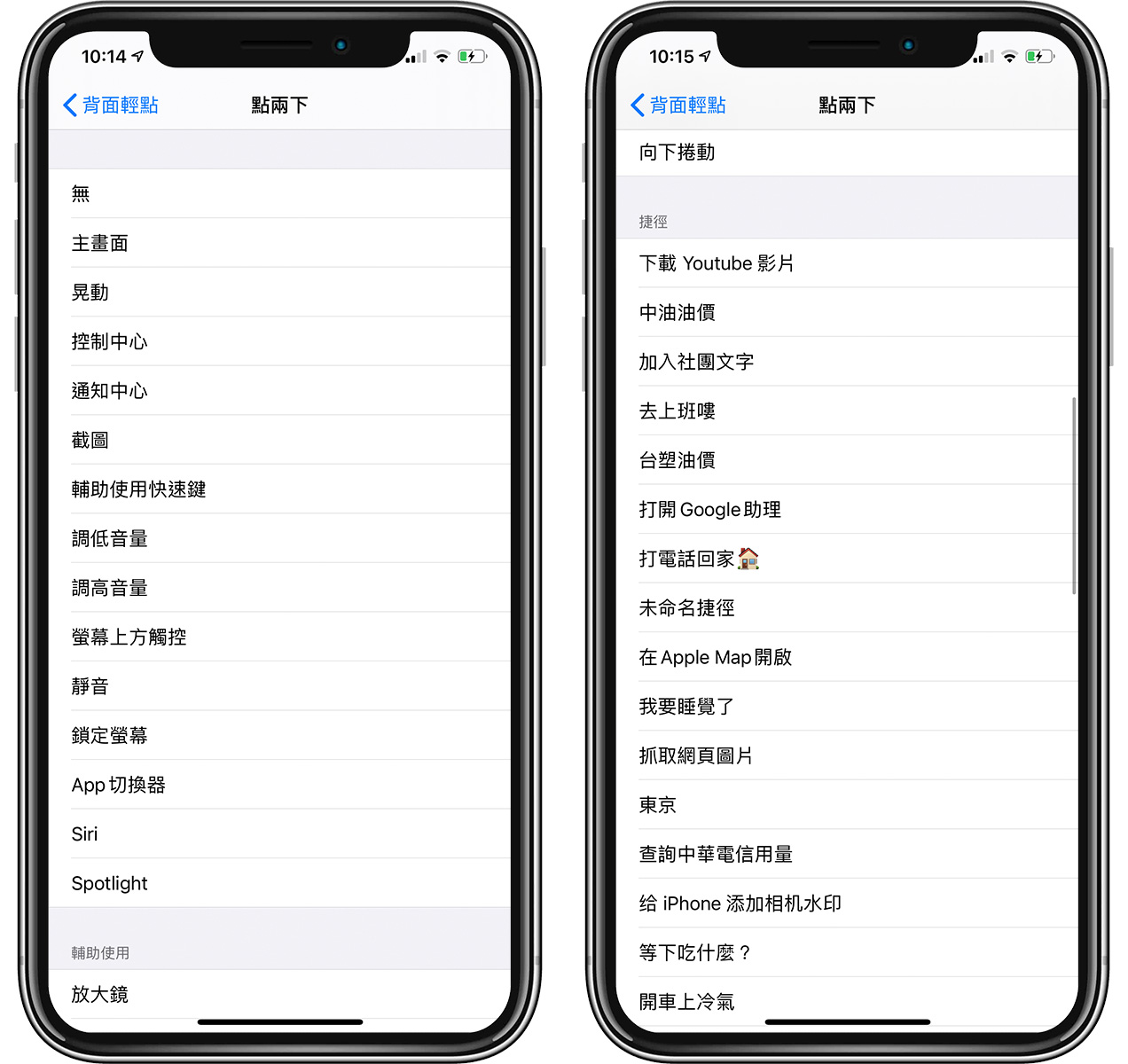
這邊先拿 iOS 內建的「螢幕截圖」功能作為範例,只要敲擊 iPhone 背蓋兩下就可以截圖:
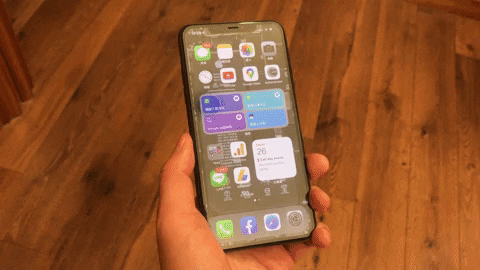
為了讓效果明顯,我刻意用另一隻手大力敲擊,但其實只要輕輕用拿 iPhone 的手指敲兩下(或三下)就可以觸發了。
「敲擊背蓋」+「iOS 捷徑」有更多可能!
所有的 Siri 捷徑都可以透過 iOS 14 的輕點背蓋功能觸發,想要敲兩下背蓋打電話給某某,或是敲三下 iPhone 開啟家裡冷氣都沒問題;這邊我們用「開啟 App」來作為範例。
下載 iOS 捷徑後,點右上角的「+」,並點「加入動作」:
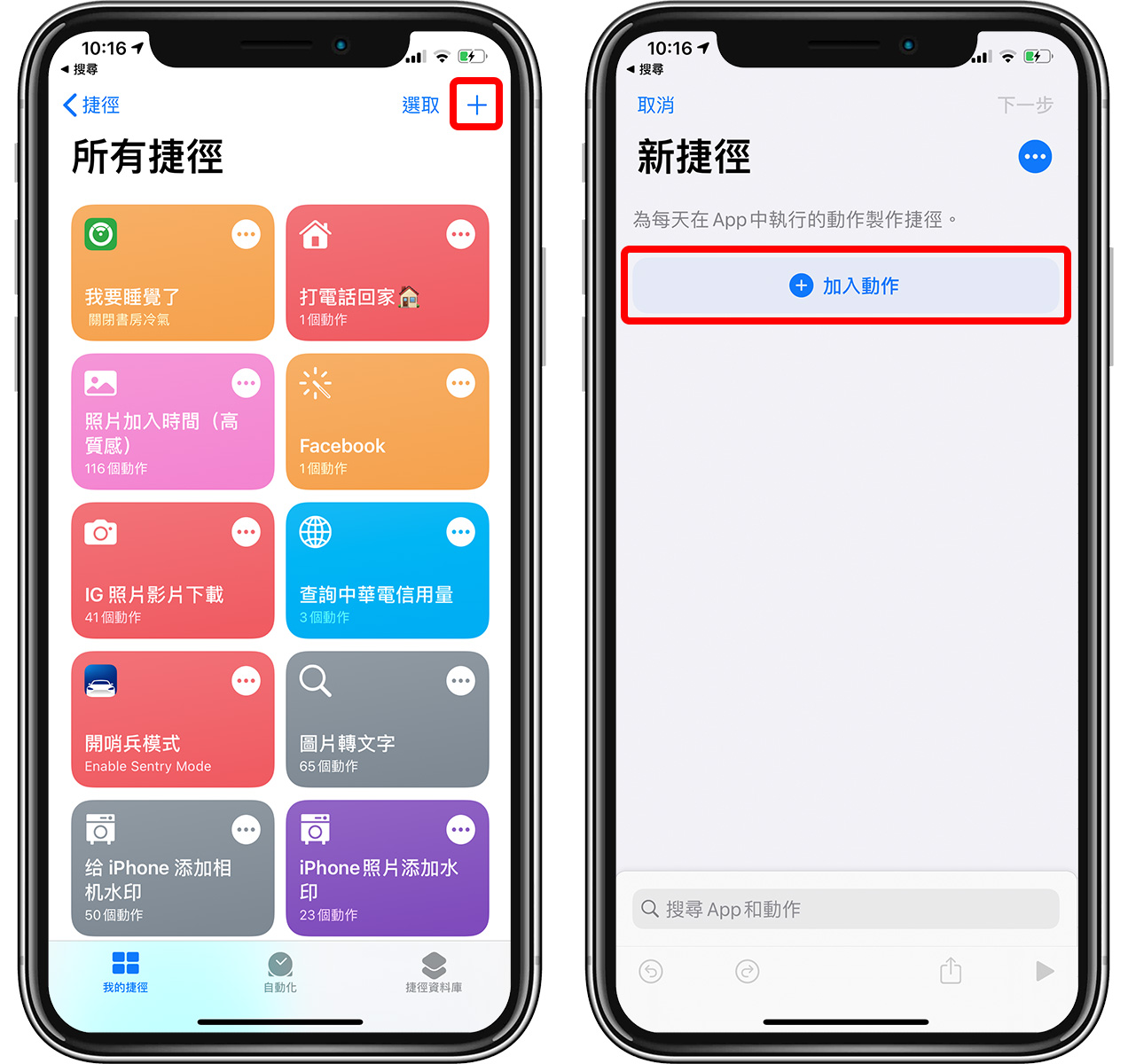
然後在動作中搜尋「打開 App」,這邊就可以將捷徑設定為打開某個軟體:
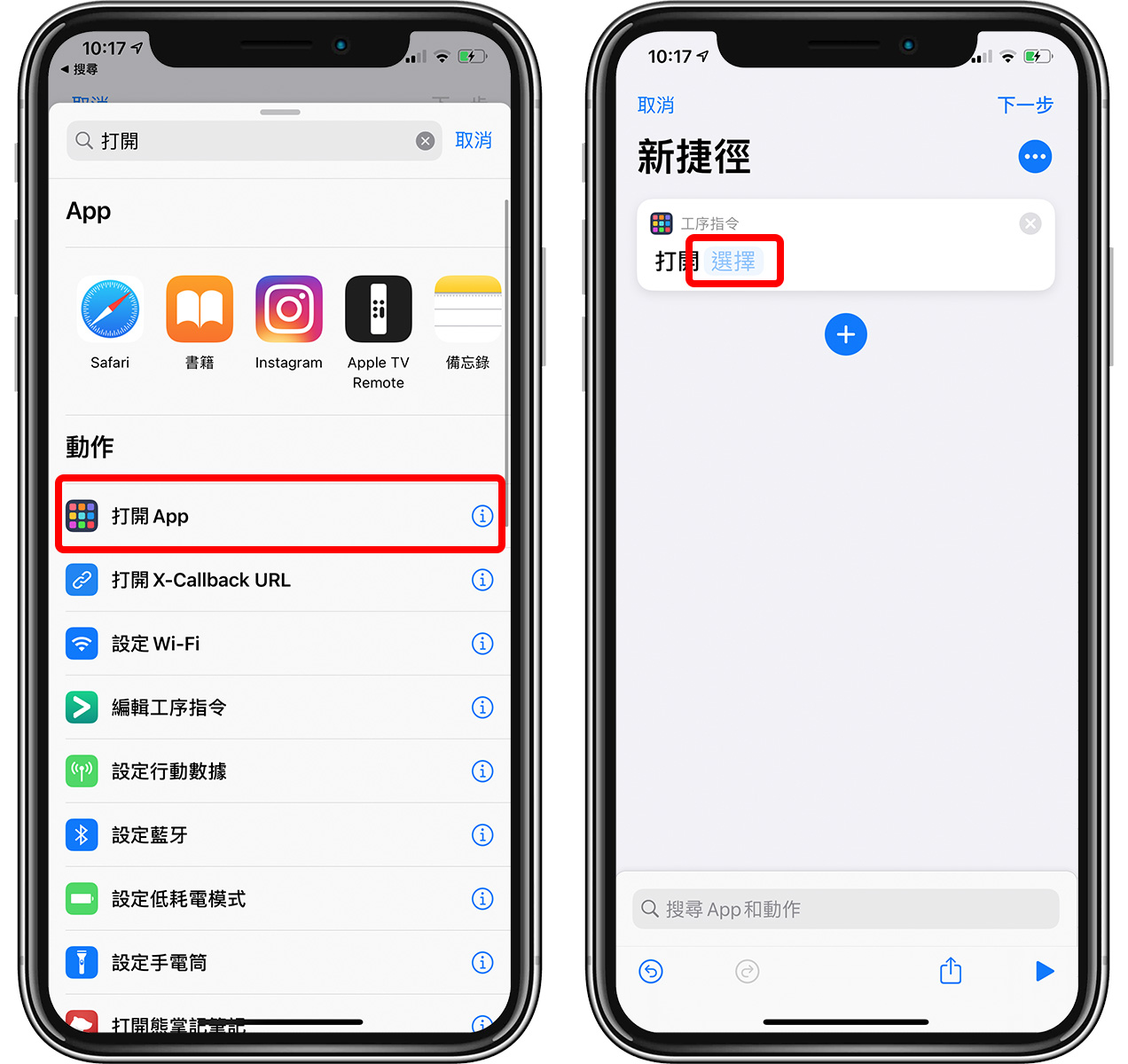
假使說「Podcast」好了,將捷徑命名為「打開 Podcast」,就可以完成設定:
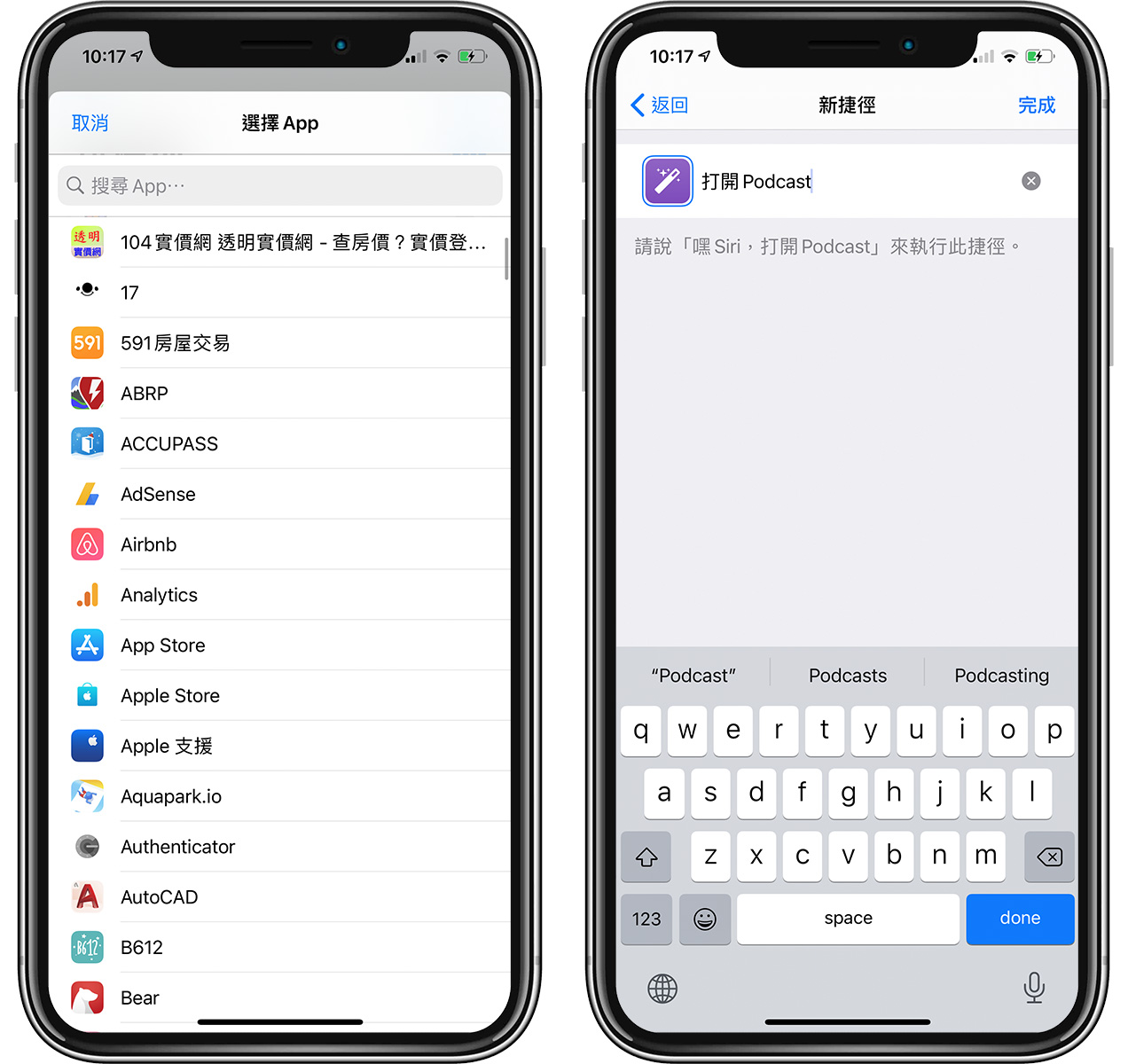
最後,再把 iOS 14 的「設定」>「輔助使用」>「觸控」>「背面輕點」功能中,指定觸發這個 Siri 捷徑,就可以達成「敲兩下/三下背蓋,開啟某 APP」 的操作了!
像是敲三下開啟 Podcast:

敲三下開啟相機:
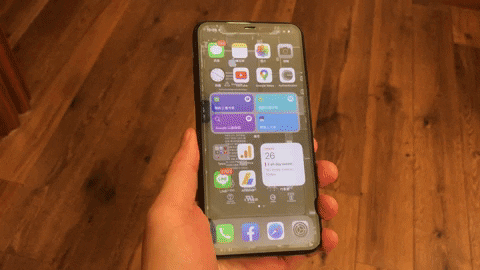
敲三下開啟 Google 地圖:
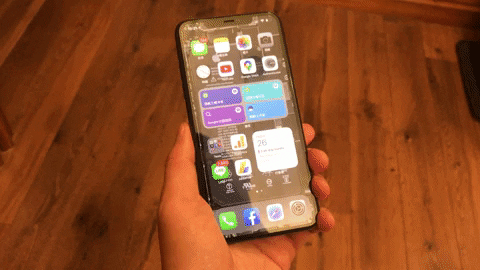
一樣,我之所以敲擊這麼大力只是為了拍攝效果,其實用拿 iPhone 的那隻手輕輕敲打就可以了;這項功能是 iOS 14 專屬,供大家參考!
警語:目前 iOS 14 尚未開放正式版更新,這次也是第一版的 Beta 版,有相當多 bug 且不穩定,建議無法自行處理者不要升級,也不要拿主力機升級。

iOS 14 Beta 更新教學:搶先升級 iOS 14 這樣作,但需謹慎安裝

iOS 14 Beta 降級教學:如何讓 iPhone 降回 iOS 13?